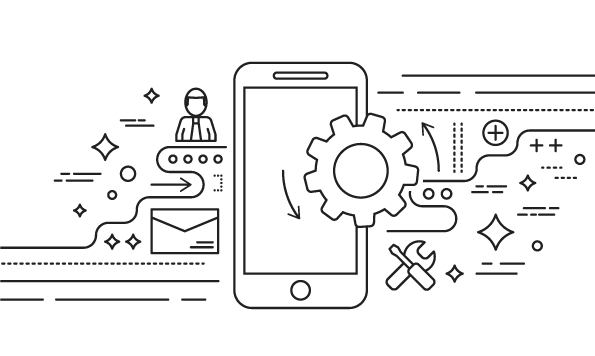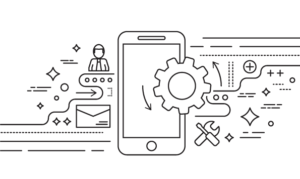ゆうき
ゆうきeBayの利用者は、スマホユーザーが多くなっています。そのため、eBayで出品する際はスマホからでも見やすいページを意識することが大切です。
テンプレートを利用すれば、スマホでも見やすく商品状態がわかりやすい魅力的なページを簡単に作れます。
今回は現役輸出プレイヤーであるゆうきが、eBay出品におすすめのテンプレートについて丁寧に解説していきます。
この記事を読むことで得られるメリットは以下の通りです。
メリット一覧
- eBay出品にテンプレートを利用するメリットがわかる
- eBay出品に適したテンプレートがわかる
- eBay出品でテンプレートを使うときの注意点がわかる
スマホなどモバイルからeBayを利用している人は年々増加しているため、モバイル端末からどう見えるかを考えて商品ページを作ることが大切です。
商品ページが見にくいとすぐに離脱してしまうので、ライバルとの差別化にもつながります!
出品してもなかなか売れない、ウォッチはされるけれども購入につながらないという人は、ぜひ最後まで読んでテンプレートを使って出品してみてください。
なお、当ブログでは語りきれないeBay輸出で稼ぐコツを、ゆうきのメルマガにて詳しく解説しています。
クーリエ契約の方法をはじめ、記事動画100本以上の攻略ノウハウ、さらには売上管理&利益計算シートまで提供していますので、ぜひご登録ください。


eBay出品にテンプレートを利用する3つのメリット
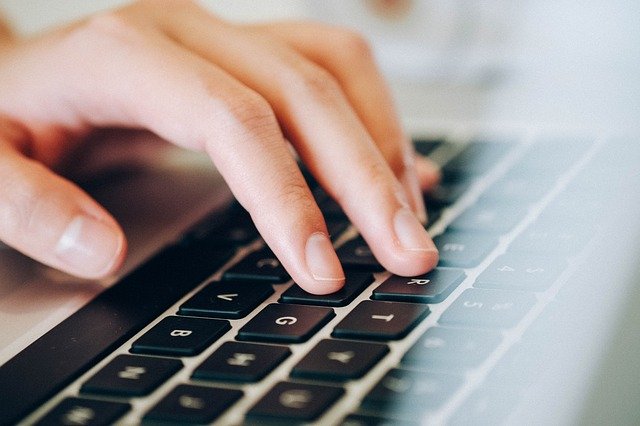
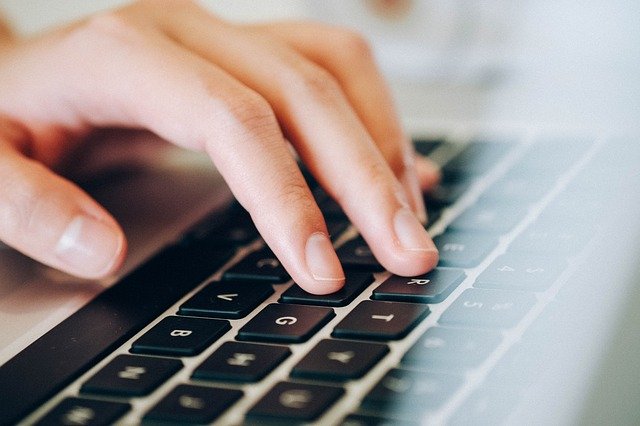
eBay出品ページには、テンプレートを利用するのがおすすめです。
その理由を3つに分けて解説していきます。
- 出品が簡単にできる
- 出品ページに個性を出せる
- 見やすくなり売上げアップにつながる
eBayで出品している人は、ぜひチェックしてみてください。
1.出品が簡単にできる
eBayの出品ページにテンプレートを利用することで、作業が簡単にできるようになります。
自分の手作業で行うとなると、以下の項目を一つずつ入力しなければなりません。
- 商品説明
- 支払い方法
- 発送方法
- 注意事項
しかし、テンプレートを利用すれば、必要な項目を当てはめるだけで済みます。
出品作業を効率よく行えるので、時短にもつながります。
2.出品ページに個性を出せる
テンプレートを使うと、eBay出品ページに個性を出せるようになります。
eBay出品用のテンプレートはたくさんあり、デザインも豊富です。
文字だけのシンプルなページもeBayは推奨していますが、装飾があるページのほうがこだわりを感じられて、利用者からの印象がよくなります。
取り扱う商品に適したテンプレートを選べば、本格的なショップに見えるようになりますよ。
3.見やすくなり売上げアップにつながる
出品用テンプレートを使うと、見やすさも向上します。出品ページの見栄えが良くなると、バイヤーからの印象も良くなります。
結果的に、売上アップに繋げられるでしょう。
デザイン性の良さだけでなく、スマホユーザーでも見やすいページを作ることを意識してみてください。
eBay出品用テンプレートの選び方


eBayには多くのテンプレートがあるため、選び方に迷ってしまう人もいるでしょう。
そこでここからは、eBay出品用テンプレートの選び方を3つ紹介します。
より使いやすいものや売上につながりやすいものを探してみたいという方は、以下の基準でテンプレートを選ぶと良いでしょう。
- 商品の情報がわかりやすい
- ポリシーに適合している
- サポート体制が整っている
テンプレートを選ぶときの参考にしてみてください。
1. 商品の情報がわかりやすい
eBayはスマホのユーザーが多いため、出品の際はモバイル端末から見ても商品の情報がわかりやすいテンプレートを選ぶようにしましょう。
選ぶ際のポイントは必要な情報が漏れなく記載できるか、見づらい部分がないか、といった点です。
出品した後も、実際にスマホから確認してみることをおすすめします。



eBayでは2017年から段階的にモバイル対応が導入され、2019年6月には完全にモバイル対応をスタートさせています。
必ずバイヤーの気持ちになって商品情報ページを確認し、商品情報がわかりやすく掲載できていることを自分の目で確かめましょう。
2. ポリシーに適合している
eBayのテンプレートを選ぶ際は、ポリシーに適合していることが重要です。
eBayではJavaScriptやFlashなどといった「アクティブコンテンツ」をテンプレートに使用することを禁止しています。
これは、閲覧時間を長くしたり、セキュリティの脆弱性を高めたりすることに対して取られた措置です。
作成者がeBayのポリシーを理解せずに販売しているケースもあるので、購入時には注意が必要です。
3. サポート体制が整っている
テンプレートを選ぶときは、サポート体制が整っているものを選ぶといいでしょう。
例えば、商品画像のアップロードを管理してもらえたり、HTMLを編集する環境が整っていたりするものが理想です。
有料のテンプレートは、購入前に価格に管理価格が含まれているのかチェックしてみてください。
なお、HTMLに詳しくない人は、自分で編集しなくても済むテンプレートを選ぶといいでしょう。
HTMLに詳しいなら、自分である程度編集できるものを選べば、他の人との差別化が図れます。
eBay出品におすすめの無料テンプレート3選
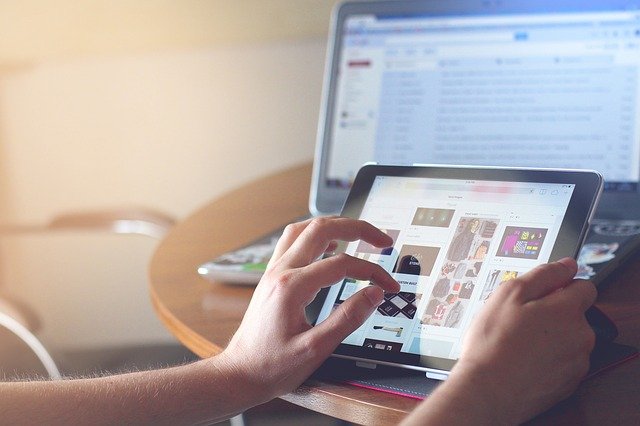
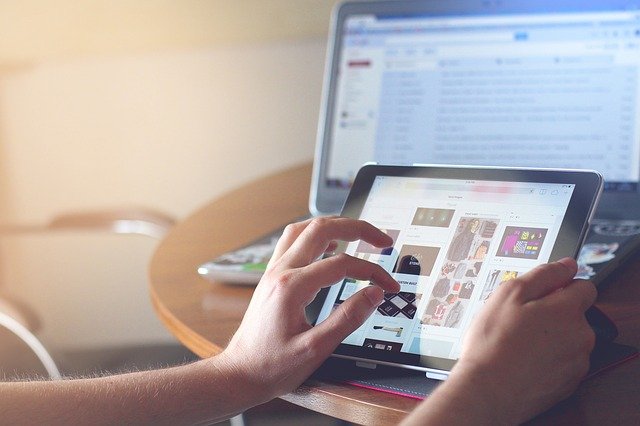
eBay出品におすすめの無料テンプレートは、以下の3つです。
- モトキさんの出品用eBay無料テンプレート
- 9-4.jp
- ebayテンプレート無料保存版
無料のテンプレートでも、見やすくて使いやすいものがたくさんあります!
ひとつずつ見ていきましょう。
1. モトキさんの出品用eBay無料テンプレート
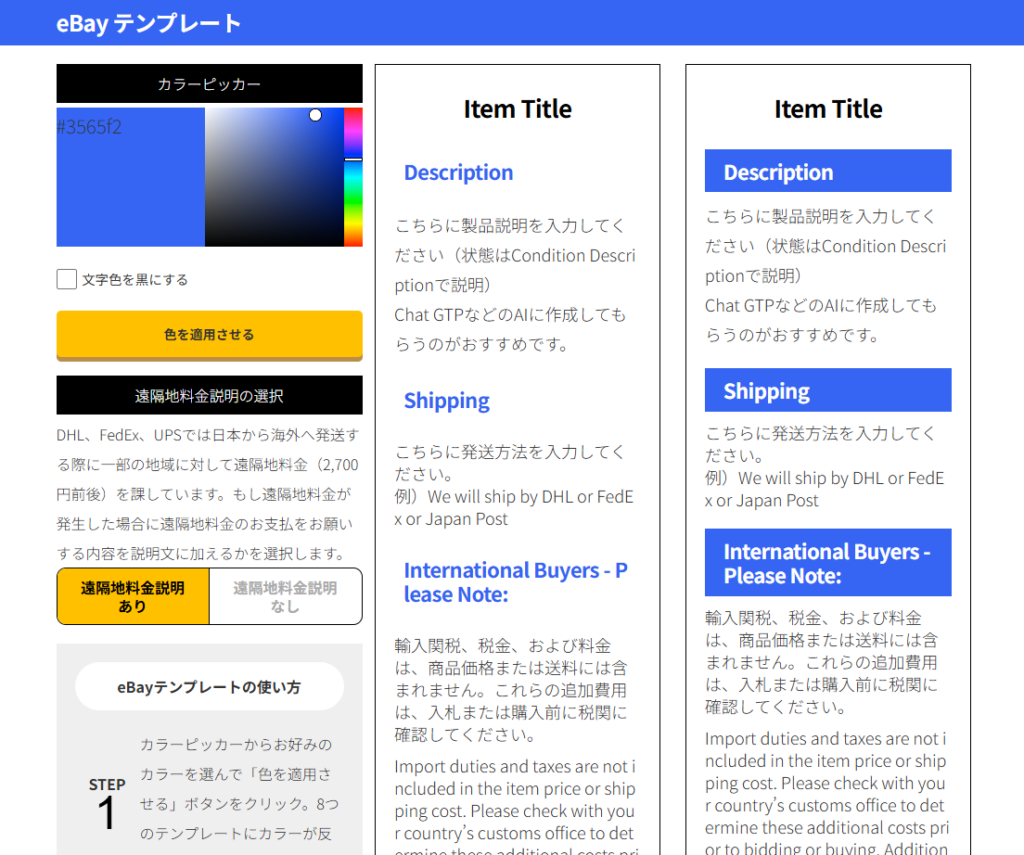
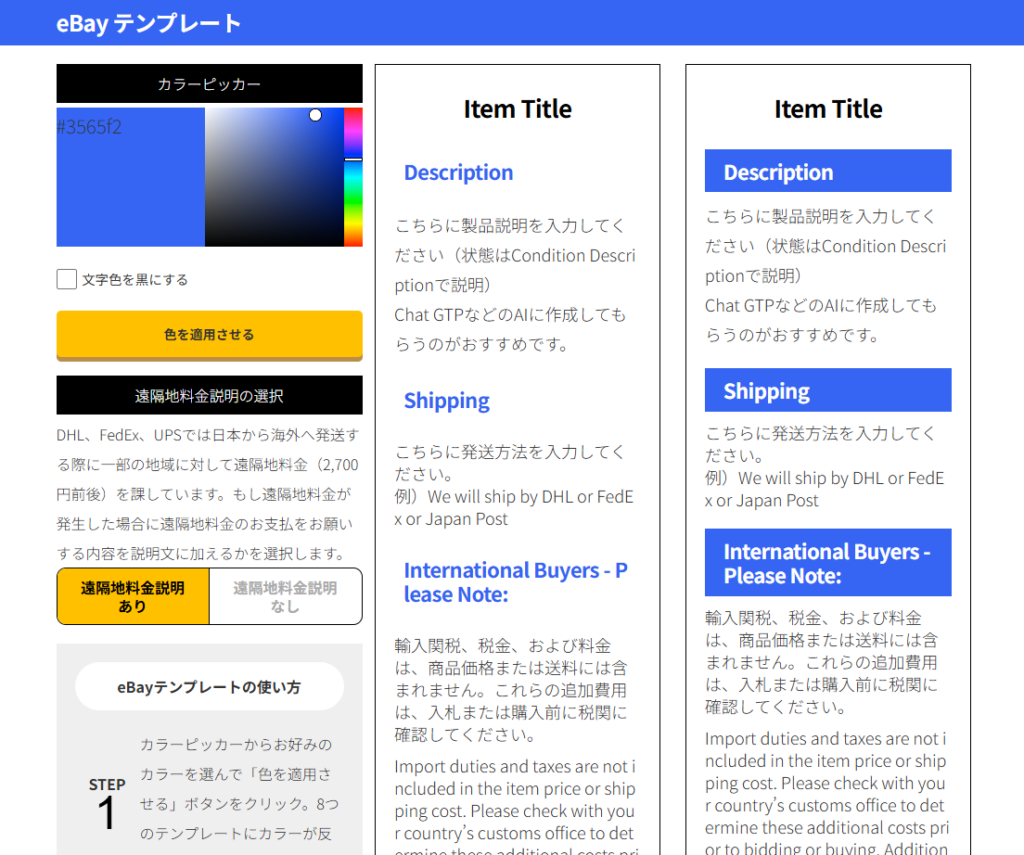
僕も使っている無料テンプレートが、モトキさんの出品用eBay無料テンプレートです。
使い方が動画で解説されているため、テンプレートを使うのが初めての人におすすめです。
ワンクリックで好きな色に変えられるため、簡単に扱う商品のイメージに合わせられるのも嬉しいポイント。
使い方が簡単なテンプレートを探している人は、モトキさんの無料テンプレートを使ってみてください。
2. 9-4.jp(キュー・ヨン・ドット・ジェイピー)


シンプルなテンプレートでも少し工夫したい人におすすめなのが、9-4.jp(キュー・ヨン・ドット・ジェイピー)のテンプレートです。
送料表やサイズ表などのパーツ用コードも配布されているため、出品ページをより目立たせたり、情報をわかりやすく整理したりできます。
カスタマイズが自由にできる点や、発送用の取り扱い注意ラベルを印刷できる点も魅力的です。
HTMLが理解できる人ならカスタマイズして、自分だけのテンプレートを簡単に作れるでしょう。
3. ebayテンプレート無料保存版


ebayテンプレート無料保存版は、eBay Japanの公認コンサルタントである曽我紀之氏が公開しているテンプレートです。
文章の種類やカラーを変えられるのが特徴で、動画での解説もあり、箇条書きのシンプルな出品ページが作れます。
項目を増やす方法などカスタマイズについても詳しい説明があるので、初心者にも使いやすいです。
テンプレートを使うのが初めての人は、動画を見ながら出品していくといいでしょう。
eBay出品におすすめの有料テンプレート2選
無料テンプレートでは物足りなさを感じ、より個性的な出品ページを作ってみたい人は、有料テンプレートを利用するといいでしょう。
おすすめの有料テンプレートは以下の2つです。
- テンプる!
- eBayに出品されているテンプレート
順番に見ていきましょう。
1. テンプる!
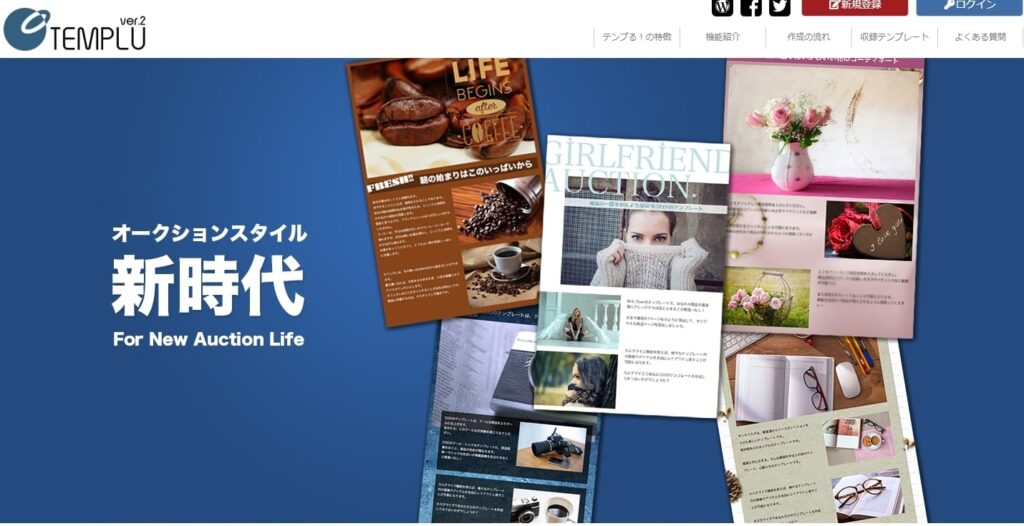
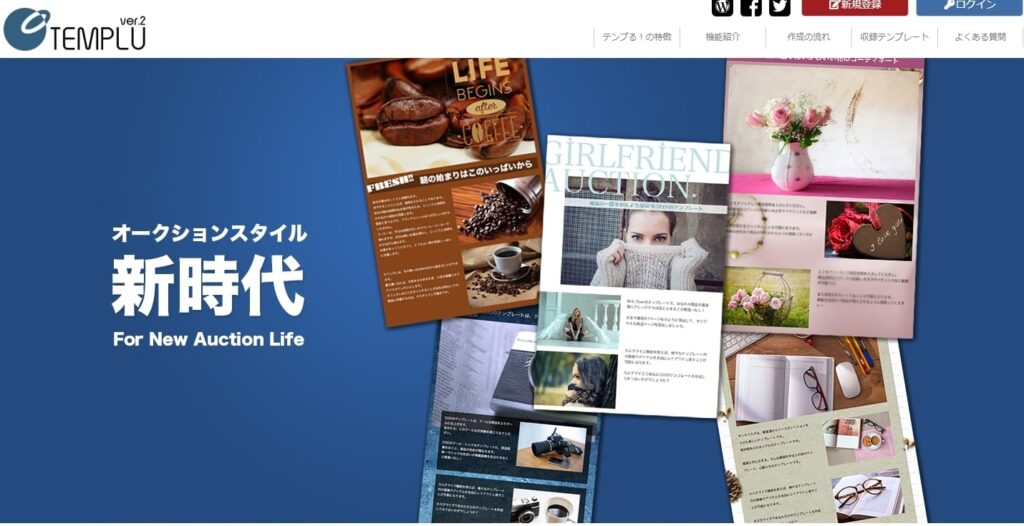
テンプる!は、eBayとヤフオクの出品ページを作成できる有料テンプレートサイトです。
まるでサイトのような魅力的な出品ページが作れるのが特徴で、画像の差し替えなどのメンテナンスが簡単にできます。
月額380円から利用できるため、安い金額でデザイン性や専門性を前面に出したい人におすすめです。
2. eBayに出品されているテンプレート


eBayの出品テンプレートは、eBayでも購入可能です。
検索窓に「eBay template」と入力すれば、さまざまなテンプレートが表示されます。
値段やデザインなどはそれぞれ出品者によって異なるので、理想のテンプレートに近いものを購入するといいでしょう。
注意点として、これらのテンプレートはeBay公式サイトが販売しているわけではないため、購入時は出品者の評価や内容をしっかり確認するようにしてください。
eBayの出品テンプレート(商品説明)の使い方


eBayの出品テンプレートを使う際は、以下の手順で進めます。
- テンプレートの作成画面に移動する
- 商品説明欄(Description)にコードを貼る
- 適宜文章を修正する
- AIでもテンプレートを作成可能
コピーしてすぐに使えるテンプレート例も紹介しているので、ぜひ参考にしてみてください。
1. テンプレートの作成画面に移動する
まず、こちらをクリックして、テンプレートの作成画面に移動します。
移動できない場合は「Seller Hub」>「Listings」>「 Create listing 」>「Templates 」>「View templates」の順に進めていくと、作成画面までたどり着けます。
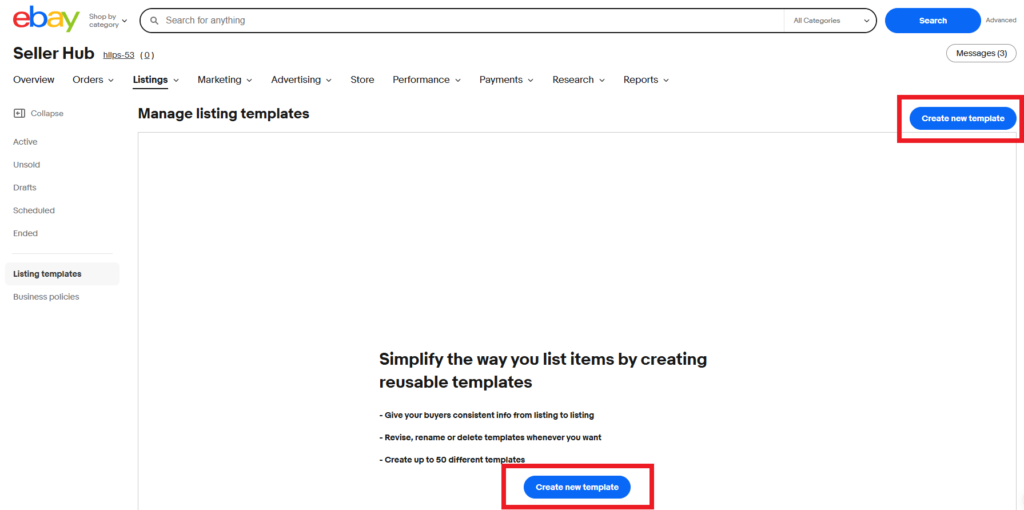
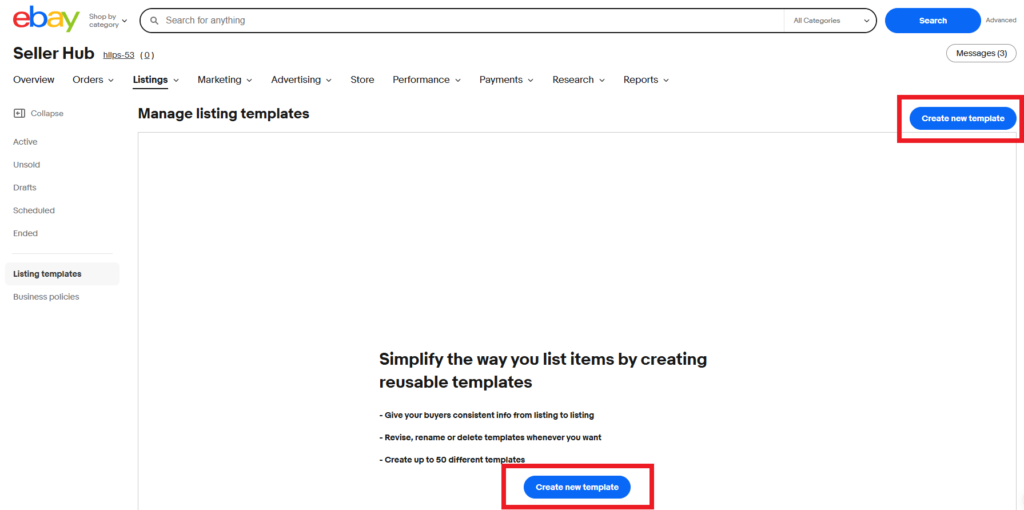
2. 商品説明欄(Description)にコードを貼る
画面を下にスクロールして「Description」欄まで移動します。
デフォルトでは通常のビジュアル入力が表示されているため、右上の「Show all options」をクリックし、「View HTML Code」を選択するとHTML入力モードに切り替えられます。
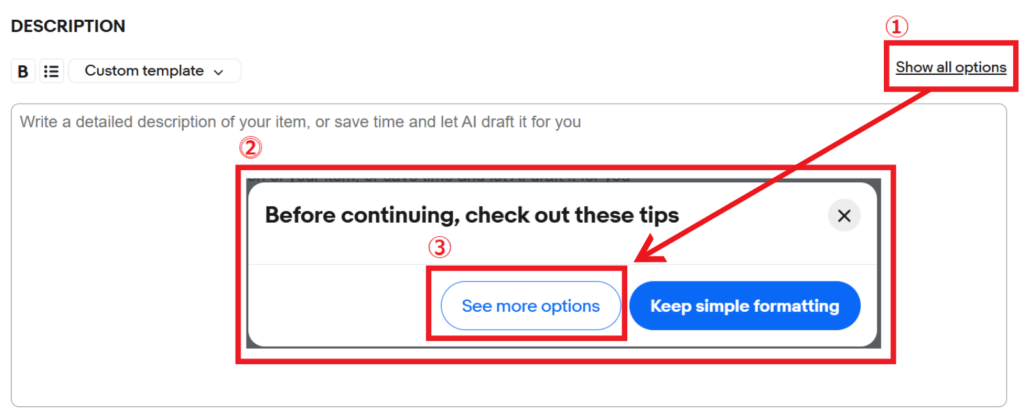
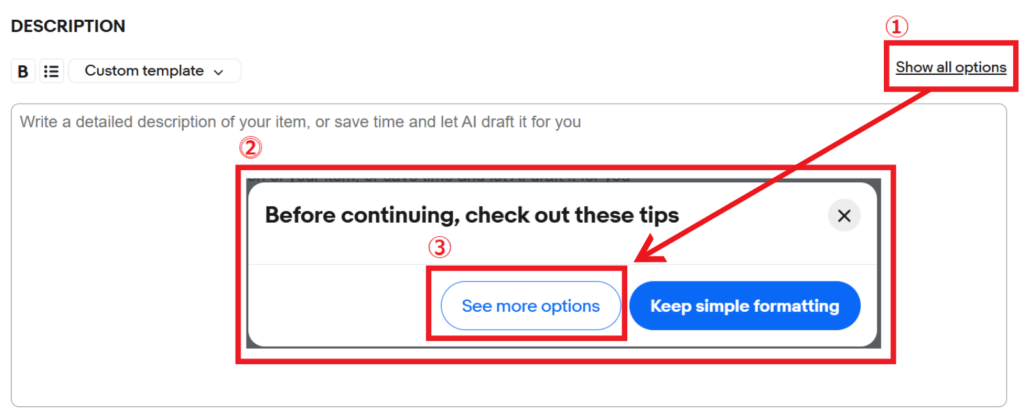
次に、「Show HTML Code」にチェックを入れ、表示された枠内にコードを貼り付けましょう。
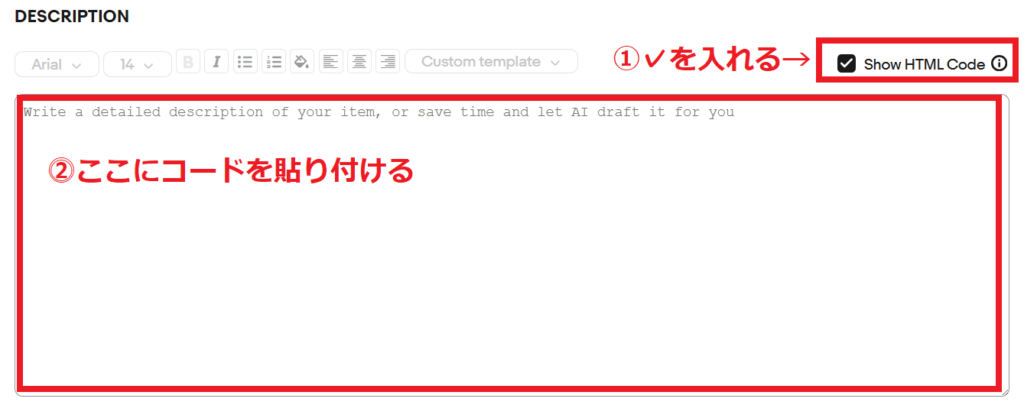
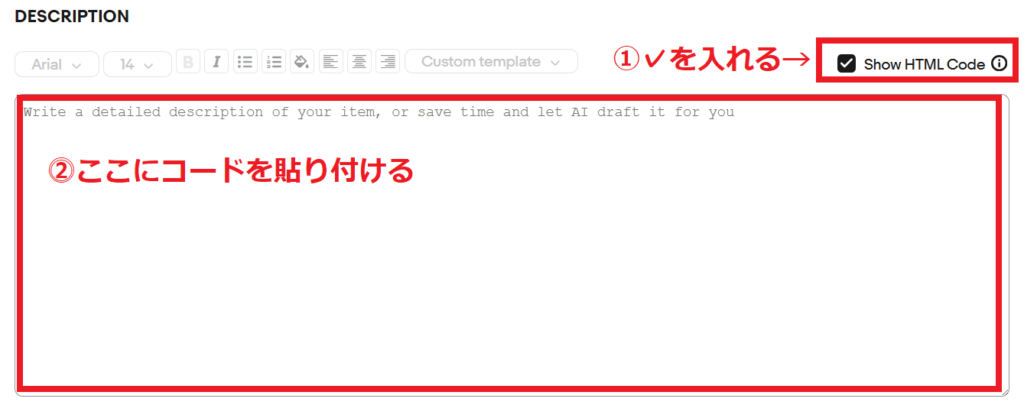
すでにテンプレ―ドを持っている方は、そのコードを枠内に貼り付けて利用してください。
持っていない方は、以下のコードを貼り付ければそのまま利用できます。
<meta charset=”utf-8″>
<meta name=”viewport” content=”width=device-width, initial-scale=1″>
<style>
.ebay-template {font-family: Verdana, sans-serif; color:#111; line-height:1.6; background:#fff; border:1px solid #ccc; padding:20px;}
.ebay-template h1 {font-size:22px; text-align:center; margin-bottom:20px;}
.ebay-template h2 {font-size:18px; background:#f5f5f5; padding:8px; margin-top:25px; border-left:5px solid #0073e6;}
.ebay-template h3 {font-size:15px; margin-top:15px; margin-bottom:5px; color:#333;}
.ebay-template p, .ebay-template li {font-size:14px; margin-bottom:10px;}
.ebay-template ul {margin:0; padding-left:20px;}
.ebay-template table {width:100%; border-collapse:collapse; margin-top:10px; font-size:14px;}
.ebay-template table th, .ebay-template table td {border:1px solid #ccc; padding:8px; text-align:left;}
.ebay-template table th {background:#f0f8ff; width:30%;}
</style>
<div class=”ebay-template”>
<h1>Item Title / 商品名</h1>
<h2>Description / 商品説明</h2>
<h3>About This Item / 商品について</h3>
<p>こちらに商品の特徴や特記事項を入力してください。<br>
Please describe the special points of this item here.</p>
<h3>Appearance / 外観</h3>
<p>キズ、汚れ、使用感などの外観状態を記入してください。<br>
Please describe the appearance condition here.</p>
<h3>Condition / コンディション</h3>
<p>動作状況や保存状態などを詳しく書いてください。<br>
Please describe the condition of this item.</p>
<h3>Included Items / 付属品</h3>
<ul>
<li>元箱 / Original box</li>
<li>取扱説明書 / Manual</li>
<li>その他付属品を入力してください / Please list included items</li>
</ul>
<h2>Product Details / 詳細情報</h2>
<table>
<tr><th>Country/Region of Manufacture</th><td>United States / アメリカ</td></tr>
<tr><th>Maker</th><td>Blitz</td></tr>
<tr><th>Age</th><td>1900-1940</td></tr>
<tr><th>Original/Reproduction</th><td>Original / オリジナル</td></tr>
<tr><th>Color</th><td>Multi-Color / マルチカラー</td></tr>
<tr><th>Material</th><td>Glass / ガラス</td></tr>
<tr><th>Style</th><td>Art Deco / アールデコ</td></tr>
<tr><th>Country/Region of Origin</th><td>France / フランス</td></tr>
</table>
<h2>Shipping / 配送について</h2>
<ul>
<li>必ず追跡番号付きで発送いたします。ご安心ください。<br>
We always ship with a tracking number.</li>
<li>発送先はeBayに登録されている住所のみです。<br>
Shipping is only available to the registered eBay address.</li>
<li>発送は平日のみ対応しております。<br>
Shipping is available Monday to Friday.</li>
<li>税関申告で「ギフト」や低価格記載はいたしません。<br>
We do not undervalue or mark items as gifts.</li>
</ul>
<h2>About Importer’s Obligation / 税関・関税について</h2>
<p>
輸入関税・税金・手数料は商品価格や送料に含まれておりません。これらの費用は落札者様のご負担となります。<br>
Import duties, taxes, and charges are not included in the item price or shipping cost. These are the buyer’s responsibility.
</p>
<p>Please check with your country’s customs office for details before bidding or buying.<br>
ご購入前に必ずお住まいの国の税関へご確認ください。</p>
<p style=”text-align:center; margin-top:30px;”><strong>Thank you for looking! / ご覧いただきありがとうございます!</strong></p>
</div>
最後に、「Show HTML Code」のチェックを外すと、先ほど貼り付けたコードが反映され、選んだテンプレートの表示に切り替わります。
3. 適宜文章を修正する
出品の際は、テンプレートの文章の中から、必要な箇所だけを出品商品の説明文に合わせて修正していきます。
前項で紹介したテンプレートを利用する方は、以下がテンプレートのプレビュー画面になります。
こちらの画面を見ながら必要な箇所を修正していきましょう。
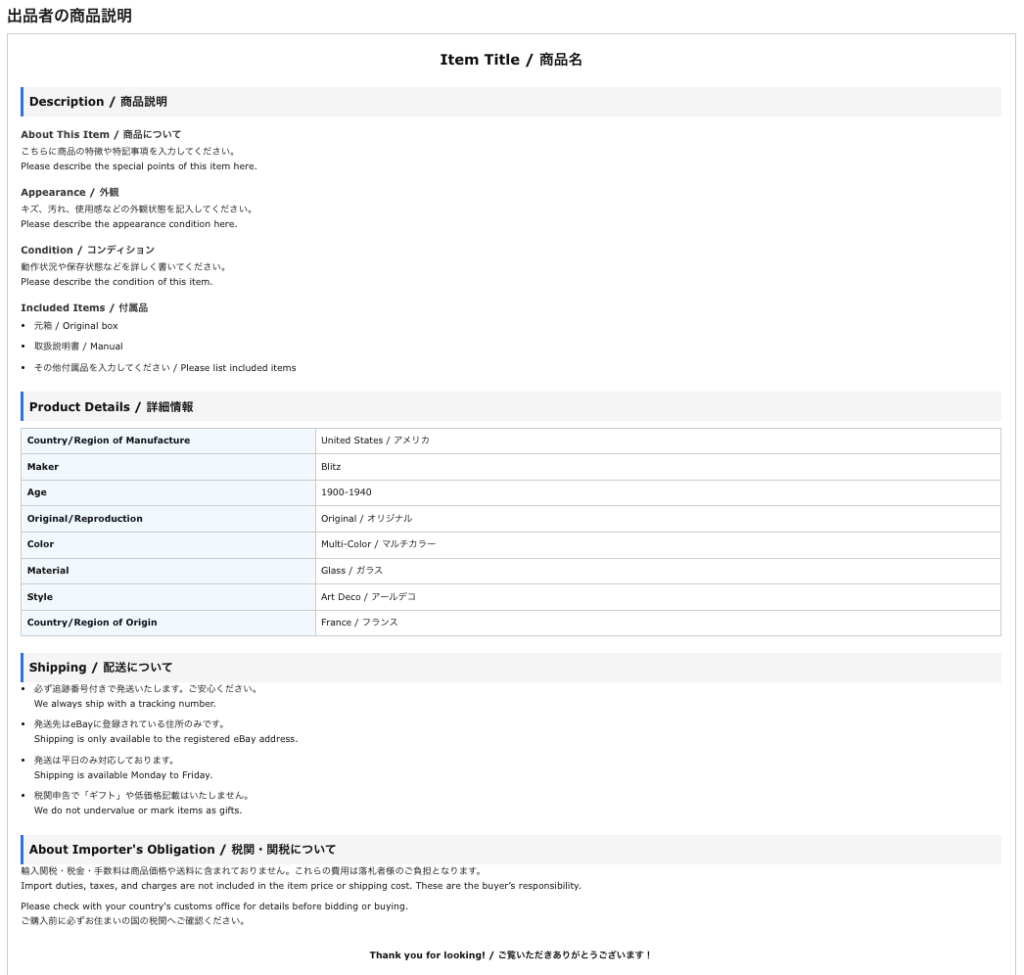
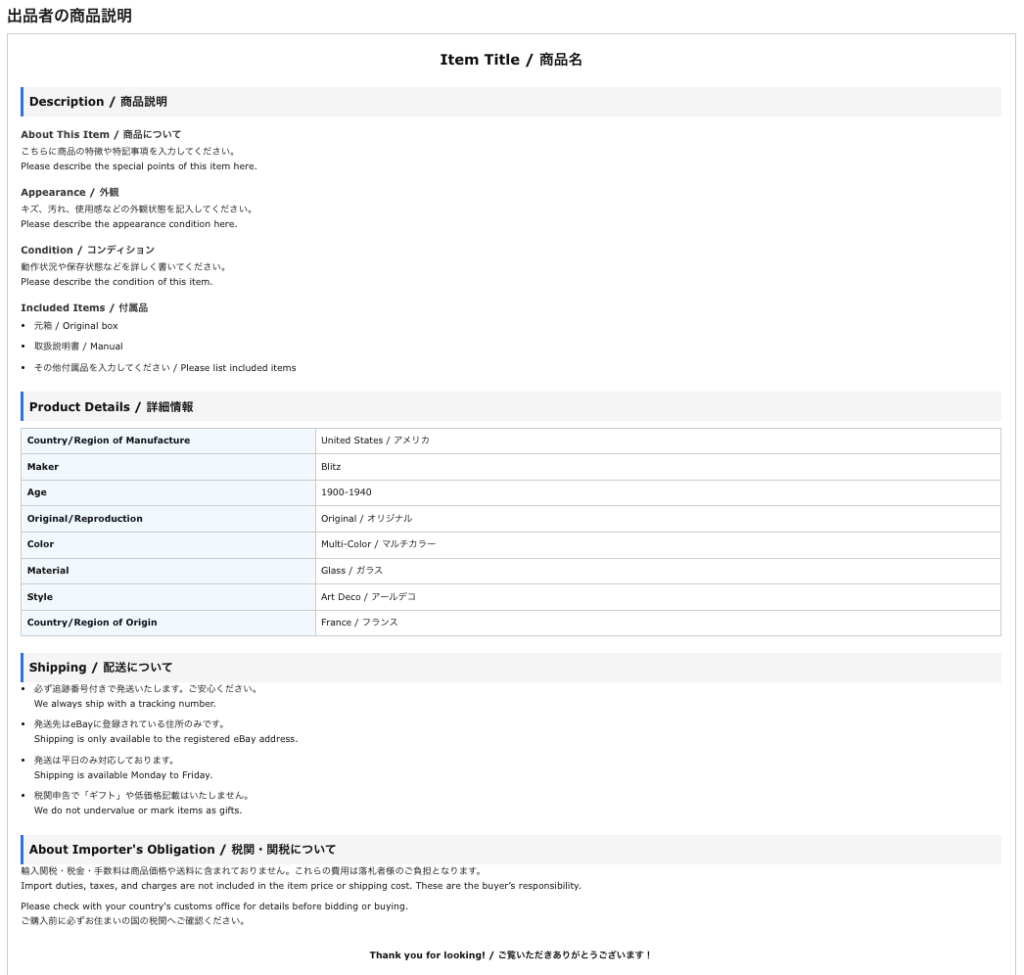
ビジュアル入力でも簡易的な登録は可能ですが、文字色やサイズを整えてより見やすいページにするためには、最初からHTMLを入力する方法がおすすめです。
また、テンプレート名には自分で分かりやすいタイトルを付けておくと管理がしやすくなります。
4. AIでもテンプレートを作成可能
今回紹介したテンプレートとは別に、自分のイメージする形式がある方やゼロからオリジナルのテンプレートを作りたい方は、AIを使ってテンプレートを作成することも可能です。
以下の動画では、AIでテンプレートを作成する方法を解説しているので、ぜひ参考にしてみてください。
ここまでの設定が完了したら、「Save Template」をクリックしてテンプレートを保存しましょう。
一度保存しておけば、毎回同じ内容を自動で呼び出せるため、効率的に出品作業を進められます。
eBay出品でテンプレートを使うときの5つの注意点


eBayでテンプレートを使うときの注意点は、以下の5つです。
- 必要な情報を漏れなく掲載する
- 「Free Trial」テンプレートに注意する
- デザインより見やすさを優先する
- テンプレートの色を使い分ける
- トラブル防止のための文言も追加する
詳しく見ていきましょう。
1. 必要な情報を漏れなく掲載する
テンプレートを使うときは、出品する商品の情報が漏れなく記載できることを確認しましょう。
eBayが推奨する「正しい商品説明の書き方」で必要とされている項目は、以下の通りです。
- 商品名(Title)
- サイズ(Size)
- 素材(Material)
- 商品の仕様(Spec)
- 状態(Condition)
- 品番(Serial Number)
- 付属品など(Additional Parts)
実際に商品情報を記載する際は、以下のポイントに注意しましょう。
- 中古品の商品状態は正確に詳しく記載する
- よくある質問はFAQとして記載する
- Advanced Searchでは商品説明文も検索対象
- スライドショーやビデオを使った商品説明も可能であれば加える
eBayでは実物を手に取って確認できない以上、必要な情報がすべて掲載できるテンプレートであることが大切です。
必要な情報を掲載できないテンプレートはバイヤーから見ると不親切な状態なので、仮に上位表示できたとしても購入される確率は低くなってしまいます。
セラーの目線に立って、必要な情報を漏れなく届けることを意識したテンプレートを選ぶようにしましょう。



2. 「Free Trial」テンプレートに注意する
「Free Trial」と書かれたお試しテンプレートを使うときは、無料で使える範囲を必ず確認しましょう。
「Free」の意味は「お試し利用が可能」であるため、ずっと無料で使えるわけではありません。
使用するときはお試し期間と課金されるタイミング、月額や買い切りタイプなど詳細を確認してから使うようにしましょう。
「Free Trial」テンプレートの多くは、ダウンロードの際にクレジットカードの登録が必須となります。
また、お試し利用の期間が過ぎると自動的に請求が来るテンプレートもあります。
気が付いたら請求されていた、なんてことにならないように「Free Trial」テンプレートを使う前にお試し期間を把握しておきましょう。
3. デザインより見やすさを優先する
テンプレートを使っているとデザインに凝ってしまいがちですが、優先すべきは見やすさと商品情報の伝わりやすさです。
デザインばかりにこだわって見やすさや伝わりやすさが落ちないように、気を付けましょう。
有料だからといって、見やすく伝わりやすいテンプレートとは限りません。



商品のジャンルなどによっても見やすさは変わってくるので、必ず一度自分の目で表示画面を確認してから使うようにしましょう。
4. テンプレートの色を使い分ける
テンプレートを使うときは、売りたい商品に合わせて色を選ぶと効果的です。
黒色をはじめとした暗い色はできるだけ避け、商品のイメージに適した、映えて見えるテンプレートやカラーを選ぶといいでしょう。



出品している商品のジャンルを絞り込んでいるのであればストアで統一感を持たせると、さらに効果的です。
実際にスマホなどで確認してみて、出品ページの見やすさや商品画像を入れたときに違和感がないかも、しっかり確認しておきましょう。
5. トラブル防止のための文言も追加する
テンプレートで出品ページを作ったときは、トラブル防止のための文言も忘れずに追加しておきましょう。
必ず入れておきたい文言は、以下の2つです。
- 登録されている住所にのみ発送します。(We ship only to the address registered on eBay.)
- 輸入にかかる関税・税金・手数料は、原則として購入者負担です。(Import duties, taxes and charges are the buyer’s responsibility.)
【米国向け出品の補足(DDPに関して)】
2025年10月17日以降、一部の配送サービス・運用では米国向けがDDP(セラーが輸入諸税を事前負担・精算)に切替予定です。
該当する場合は、下記のようにDDP適用の有無と請求方法を説明に追記してください。
-
DDU(従来・原則)例文
「本商品価格および送料には、輸入関税・税金・手数料は含まれていません。これらは購入者のご負担となります。」
Import duties, taxes and charges are not included in the item price or shipping cost. These charges are the buyer’s responsibility. -
DDP(米国向け等で適用時)例文
「本商品は米国向けに限りDDP(関税・輸入税の前払い)で発送します。
お受け取り時の追加費用は発生しません。価格内訳・請求方法は注文時の明細をご確認ください。」
For U.S. shipments, this item ships DDP (duties & taxes prepaid). No additional fees are due on delivery.
Please check your order summary for details. -
混在防止の注意
同一テンプレートでDDUとDDPの文言が混在しないように、米国向け専用とその他地域用でテンプレートを分けるのがおすすめです。
住所や関税に関するクレームは発生しやすいため、誰が・いつ・どのように負担するかを明確に記載しておくことで、トラブルを未然に防げる可能性が高まります。
関税トラブルへの対応方法については「eBay輸出で関税のクレームが来たときの3つの対応方法と予防対策!例文や評価の削除方法も解説」の記事で詳しく解説しています。
利益を守るために大切なことなので、ぜひご一読ください。


eBayの出品テンプレートに関するよくある質問


eBayの出品テンプレートに関するよくある質問をまとめました。
- 無料テンプレートと有料テンプレートはどちらを選ぶべき?
- スマホとPCで見え方は違う?
- 自分でテンプレートのHTMLを編集しても問題ない?
一つずつ解説していきます。
無料テンプレートと有料テンプレートはどちらを選ぶべき?
初心者の方や、まずは出品を効率化したい方には無料テンプレートで十分対応できます。
無料でも見やすく、必要な情報を整理できるものが多いためです。
一方で、ブランド感を出したい方やショップとしての信頼性を高めたい方は、有料テンプレートを検討するのも良いでしょう。
デザイン性やカスタマイズ性に優れているため、競合との差別化やリピーター獲得にもつながる可能性もあります。
スマホとPCで見え方は違う?
はい、スマホとPCでの見え方は異なります。
eBayのバイヤーはスマホから閲覧する人が多く、PCでは問題なくてもスマホでは見づらい場合があります。
そのため、出品後は必ずスマホでもプレビューを確認し、改行や表組みが崩れていないかをチェックすることが重要です。
特にテンプレートによっては、文字サイズや画像の比率が端末によって変わる場合があるため、商品説明が正しく伝わるかを確認しましょう。



自分でテンプレートのHTMLを編集しても問題ない?
HTMLに詳しい人であれば、自分でテンプレートを編集しても問題ありません。
ただし、コードが1行でも崩れると、表全体が表示されなかったり、デザインが乱れたりするリスクもあるため注意が必要です。
そのため、HTMLに自信がない方は「編集不要でそのまま使えるテンプレート」を利用する方が安心です。
また、自分の手で編集するのが不安な場合は、AIにコード編集や整形を依頼する方法もあります。
既存のコードを読み込んでオリジナルのコードを作ったり、自動でエラーを修正したりすることも可能なため、AIを積極的に活用してみましょう。
eBay出品はテンプレートで見やすく・簡単になる!バイヤーにわかりやすい商品ページを作ろう


今後eBayで購入をするバイヤーは、パソコンよりもスマホからが主流になります。
そのため、スマホから商品を見ているバイヤーにわかりやすく、かつ魅力的な商品ページを作ることを心がけましょう。
改めて、eBayテンプレートを選ぶポイントをまとめます。
- 必要な情報が漏れなく記載できる
- 商品ページがわかりやすい
- スマホからでも見やすい
ポイントはバイヤーの気持ちになって自分の商品ページを見てみること。
他のセラーの出品ページを見たり自分の書き方と比較したりして、魅力的な商品ページの研究をすると改善点が見つかりやすいですよ!
「【完全版】eBay FileExchange(ファイルエクスチェンジ)の使い方を実例付きで徹底解説」の記事では出品している商品情報を、一括で変更する方法を解説しています。気になる人はぜひチェックしてみてください。